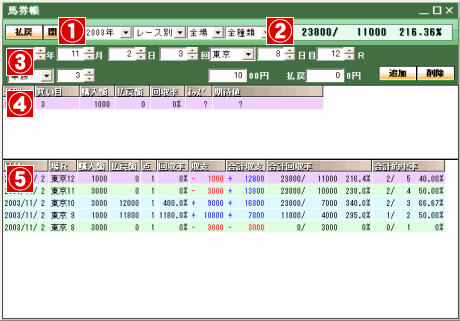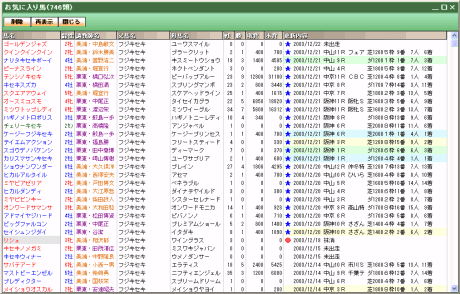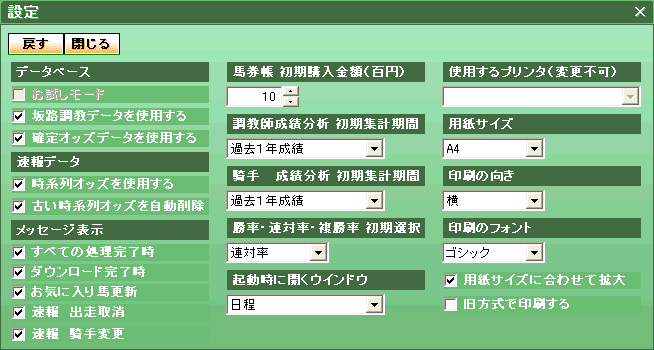8-1 馬券帳
|
購入馬券と、収支を記録します。 メインメニューより、「馬券帳」ボタンをクリックすると、馬券帳ウインドウが開きます。
(1)表示する年、形式、競馬場、馬券の種類を切り替えます。 (2)表示している年の、回収 / 購入金額、回収率が表示されます。 (3)購入馬券の情報を入力します。
(4)(5)で選択したレースの全購入馬券の記録が表示されます。
(5)購入レース一覧が表示されます。 表示切替え(1)で、馬券帳の表示方法を切り替えることができます。
1、年切り替え
2、レース別、日別、月別切り替え
3、場切り替え
4、馬券種類切り替え 入力方法1、オッズ入力速報オッズデータをダウンロードすると、出馬表のオッズページから、簡単に記録することができます。 詳しくは、「4-6 オッズを表示する」をご覧下さい。
購入金額を変更する場合は、レース・買い目を選択してから金額を入力し、「更新」ボタンをクリックして下さい。
2、手動入力
年月日、場、R、馬券種類、買い目、購入金額を入力して、「更新」ボタンをクリックします。
3、削除
4、払戻金額を入力
成績データ(速報データでもOK)が組込まれている場合は、「払戻」ボタンをクリックすると、自動で的中・払戻金を更新することができます。 |
8-2 お気に入り馬
|
お気に入りの馬を登録して、出走情報・レース成績をチェックします。 メインメニューより、「お気入」ボタンをクリックすると、お気に入り馬ウインドウが開きます。
登録方法お気に入り馬への登録は、以下の方法で行います。
1、競走馬詳細
2、産駒
3、出馬表
4、今週のレース検索 お気に入り馬から削除する削除したい馬名を選択して、「削除」ボタンをクリックするか、「Delete」キーを押して下さい。
「再表示」ボタンをクリックすると、お気に入り馬データが再表示されます。 |
8-3 設定
|
各種、設定を行います。 メニューバーより、「ヘルプ(H)」-「設定(O)...」を選択すると、設定ウインドウが開きます。
「時系列オッズ」 「古い時系列オッズを自動削除」…チェックすると、終了後、一定期間が経過したレースの時系列オッズデータを自動で削除します。削除しない場合、土曜日分が5M前後、日曜日分が13M前後のデータ(3場36R分)が蓄積されます。
「メッセージ表示」 すべての処理完了時…チェックを外すと、ダウンロード完了時以外のすべての処理完了メッセージが表示されなくなります。(馬券帳記録・IPAT投票予約、お気に入り登録完了、特別登録出馬表作成完了など) また、メモ一覧ウインドウでメモを削除する時の確認メッセージも表示されなくなります。 ダウンロード完了時…チェックを外すと、ダウンロード完了時のメッセージが表示されなくなります。(「ダウンロード・データ組込が完了しました。」) お気に入り馬更新…チェックを外すと、ダウンロード完了時、お気に入り馬の更新メッセージが表示されなくなります。 速報 出走取消…チェックを外すと、速報データダウンロード完了時、出走取消馬のメッセージが表示されなくなります。 速報 騎手変更…チェックを外すと、速報データダウンロード完了時、騎手変更のメッセージが表示されなくなります。 速報 コース、発走時刻変更…チェックを外すと、速報データダウンロード完了時、コース、発走時刻変更のメッセージが表示されなくなります。
「グリッド マウスクリック動作」
「テキストファイル保存先」 作成時にフォルダを開く…チェックすると、テキストファイル作成時に保存先フォルダを開きます。
「出馬表 過去成績表示数」
「馬券帳 初期購入金額」
「調教師成績分析 集計期間」「騎手成績分析 集計期間」
「勝率・連対率・複勝率 初期選択」
「起動時に開くウインドウ」
「バージョンアップのチェック」
「使用するプリンタ(変更不可)」
「印刷サイズ」
「印刷の向き」
「印刷のフォント」 特別登録出馬表の枠番・馬番…チェックを外すと、特別登録出馬表では、枠番・馬番が印刷されなくなります。
用紙サイズに合わせて拡大…チェックすると、印刷サイズを用紙サイズに合わせて拡大し、出走頭数が少ないレースほど、大きく印刷されます。チェックを外すと、出走頭数に関わらず、同じサイズで印刷を行います。
旧方式で印刷する…チェックすると、Ver2.03以前の方法で印刷を行います。この場合、印刷の品質は大きく劣りますので、正常に印刷が行えない場合のみチェックして下さい。 |
8-4 メニューカスタマイズ
|
メインメニューに表示するボタンを設定します。 メニューバーより、「ヘルプ(H)」-「メニューカスタマイズ(Z)...」を選択すると、メニューカスタマイズウインドウが表示されます。 「選」欄をクリックして、表示するボタンを選択して下さい。「★」「◎」が付いているボタンが表示されます。(「★」は必ず表示されるボタンですので、選択することはできません。) 最大16個のボタンを表示することができますが、ウインドウサイズが1024*768以下の場合は、はみ出してしまいますのでご注意下さい。
|